OpenOffice Querformat einstellen: Eine Schritt-für-Schritt-Anleitung

OpenOffice Querformat einstellen: Eine Schritt-für-Schritt-Anleitung
Das Arbeiten mit OpenOffice kann viele Vorteile bringen, insbesondere wenn es darum geht, professionelle Dokumente zu erstellen. Ein häufig auftretendes Anliegen von Nutzern ist allerdings das Einstellen des Querformats. In diesem Artikel zeigen wir Ihnen, wie Sie das Querformat in OpenOffice schnell und effizient einstellen können.
Warum das Querformat wählen?
Das Querformat eignet sich hervorragend für verschiedene Dokumenttypen, wie beispielsweise Berichte, Präsentationen oder große Tabellen. Wenn Ihre Inhalte breiter als hoch sind, ist das Querformat oft die bessere Wahl.
Schritt 1: OpenOffice Writer öffnen
Zuallererst müssen Sie OpenOffice Writer öffnen. Dies können Sie entweder über das Desktop-Symbol oder über das Startmenü Ihres Computers tun.
Schritt 2: Neues Dokument erstellen oder bestehendes Dokument öffnen
Entweder können Sie ein neues Dokument erstellen, indem Sie auf „Datei“ und dann „Neu“ klicken, oder Sie öffnen ein bereits bestehendes Dokument, indem Sie auf „Datei“ und dann „Öffnen“ klicken.
Schritt 3: Seitenformat einstellen
Sobald Sie Ihr Dokument geöffnet haben, gehen Sie wie folgt vor, um das Querformat einzustellen:
- Klicken Sie in der Menüleiste auf „Format“.
- Wählen Sie „Seite“ aus dem Dropdown-Menü.
Schritt 4: Das Querformat auswählen
Im daraufhin angezeigten Fenster „Seite“ finden Sie verschiedene Registerkarten. Wählen Sie die Registerkarte „Seite“, wenn sie nicht bereits ausgewählt ist. Unter dem Bereich „Ausrichtung“ haben Sie die Möglichkeit zwischen „Hochformat“ und „Querformat“ zu wählen.
Um das Querformat einzustellen, klicken Sie einfach auf „Querformat“. Bestätigen Sie die Auswahl mit „OK“.
Schritt 5: Überprüfen Sie das Ergebnis
Nachdem Sie die Einstellungen vorgenommen haben, ist es wichtig, das Ergebnis zu überprüfen. Schauen Sie sich die Seite an und überlegen Sie, ob das Querformat Ihre Anforderungen erfüllt. Falls nicht, können Sie die Schritte einfach wiederholen und das Hochformat auswählen.
Tipps für die Arbeit im Querformat
Hier sind einige nützliche Tipps, um das Beste aus Ihrem Querformat-Dokument herauszuholen:
- Verwenden Sie Tabellen: In einem Querformat-Dokument können Tabellen oft besser integriert werden. Überlegen Sie, wie viele Spalten Sie benötigen und optimieren Sie den Platz.
- Grafiken und Bilder: Achten Sie darauf, wie Sie Bilder und Grafiken in Ihr Dokument einfügen. Oft macht es Sinn, diese im Querformat nebeneinander zu platzieren.
- Seitenzahlen anpassen: Wenn Sie Seitenzahlen in Ihr Dokument einfügen, überprüfen Sie, ob diese korrekt im Querformat angezeigt werden.
Weiterführende Möglichkeiten
Falls Sie nicht nur das Querformat für das gesamte Dokument einstellen, sondern auch einzelne Seiten im Querformat haben möchten, ist dies ebenfalls möglich. Gehen Sie dafür folgendermaßen vor:
- Markieren Sie den gewünschten Text oder die Absätze, die im Querformat erscheinen sollen.
- Klicken Sie erneut auf „Format“ und dann auf „Seite“.
- Wählen Sie unter der Registerkarte „Seite“ das „Querformat“ aus und bestätigen Sie mit „OK“.
Jetzt haben Sie die Flexibilität, bestimmte Seiten in Ihrem Dokument im Querformat zu gestalten.
Häufige Probleme und Lösungen
Manchmal treten bei der Einrichtung des Querformats kleine Schwierigkeiten auf. Hier sind einige häufige Probleme und deren Lösungen:
- Problem: Das Layout verschiebt sich nach dem Umstellen auf Querformat.
Lösung: Überprüfen Sie Ihre Abstände und Ränder, da sie möglicherweise erneut angepasst werden müssen. - Problem: Bilder sind nicht richtig ausgerichtet.
Lösung: Klicken Sie mit der rechten Maustaste auf das Bild und wählen Sie „Bild“, um die Einstellungen zu überprüfen und anzupassen.
Fazit
Die Möglichkeit, das Querformat in OpenOffice einzustellen, eröffnet Ihnen zahlreiche Gestaltungsmöglichkeiten für Ihre Dokumente. Mit den beschriebenen Schritten und Tipps sind Sie nun in der Lage, Dokumente zu erstellen, die sowohl visuell ansprechend als auch funktional sind. Experimentieren Sie mit dem Querformat und entdecken Sie, wie es Ihre Arbeiten verbessern kann!
Neue Beiträge
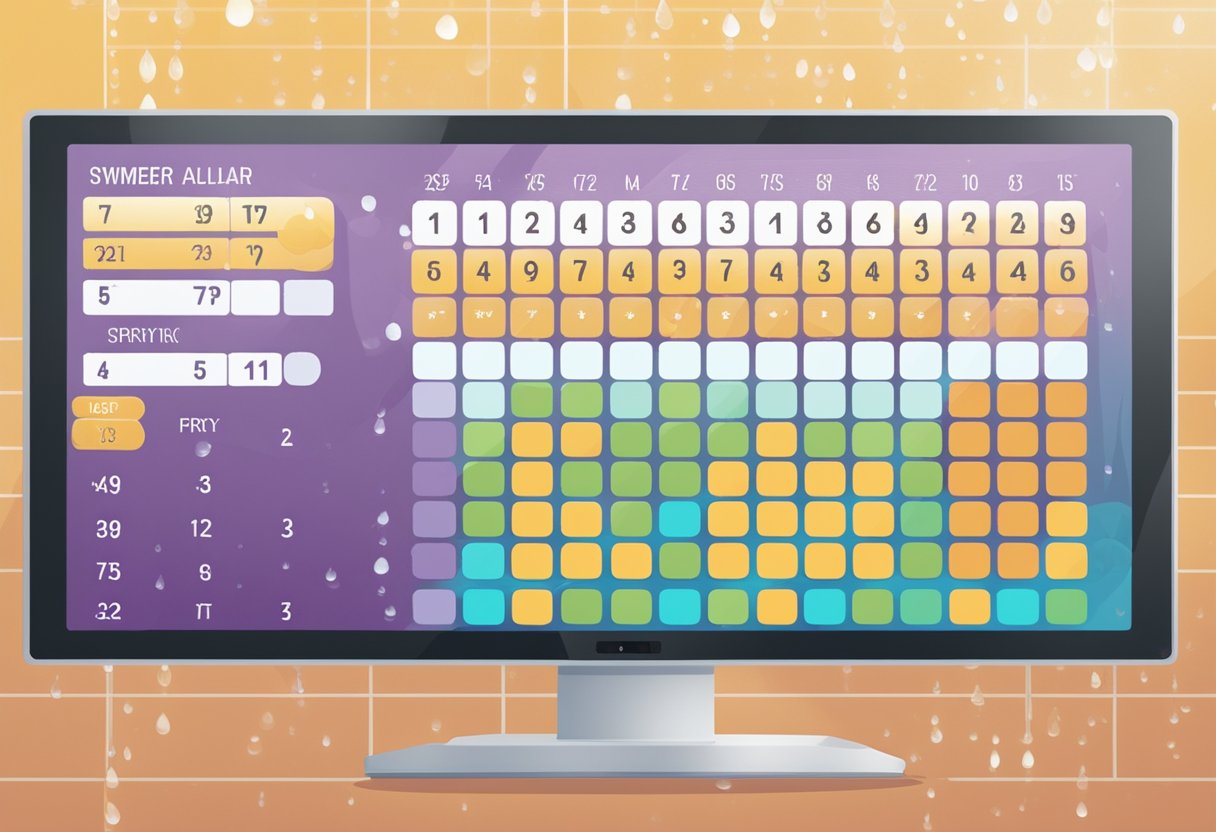
PHP Request Method Auslesen: So funktioniert es richtig
Webentwicklung

Wie Sie Seitenzahlen in OpenOffice Einfügen: Eine Anleitung
Dokumentenbearbeitung
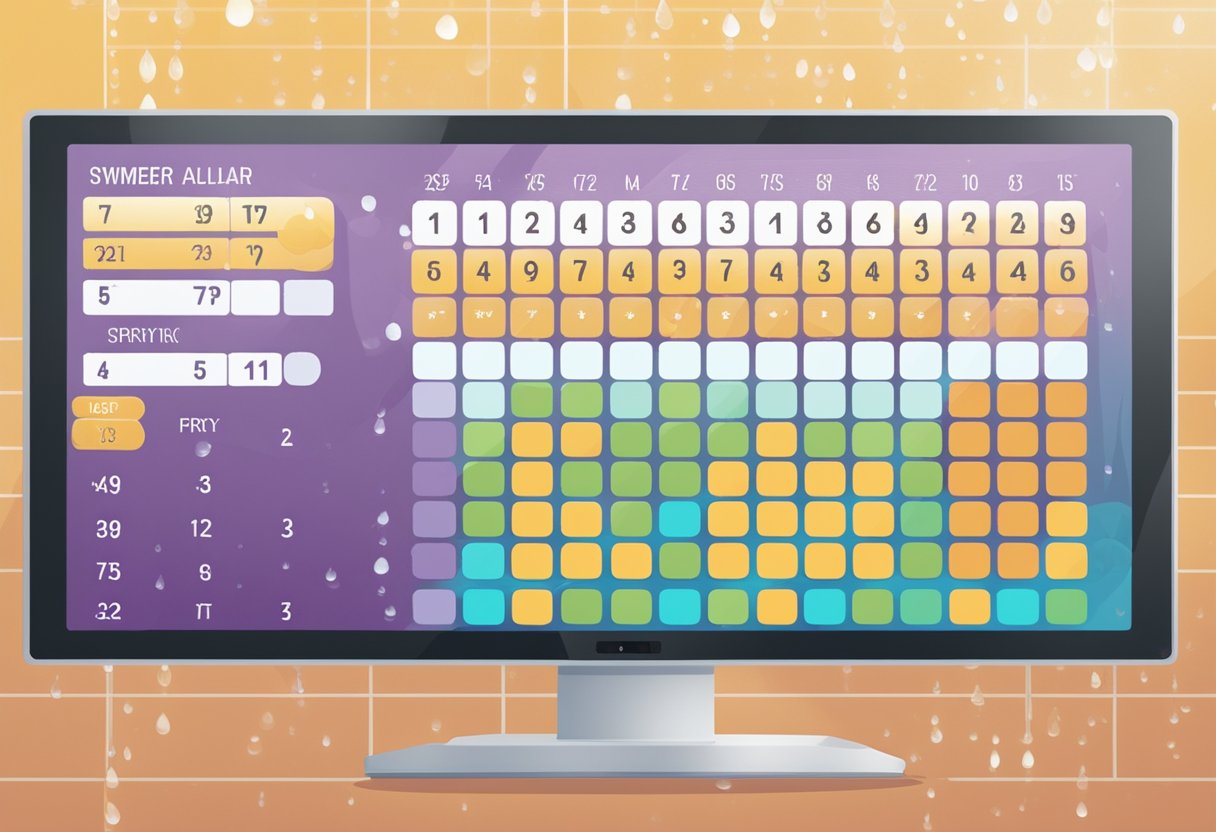
Windows Server Benutzer Anzeigen Lassen: Schritt-für-Schritt-Anleitung
IT-Sicherheit

SQL Fehler beheben: Ein Beispiel für effektive Lösungen
Programmierung

UTF-8 in ANSI umwandeln: Eine Schritt-für-Schritt-Anleitung
Technologie

Pseudocode Schleife Beispiel: Effektive Programmierung mit Schleifen verstehen
Programmierung

Bildgröße ändern in OpenOffice: Eine Schritt-für-Schritt-Anleitung
Tipps und Tricks
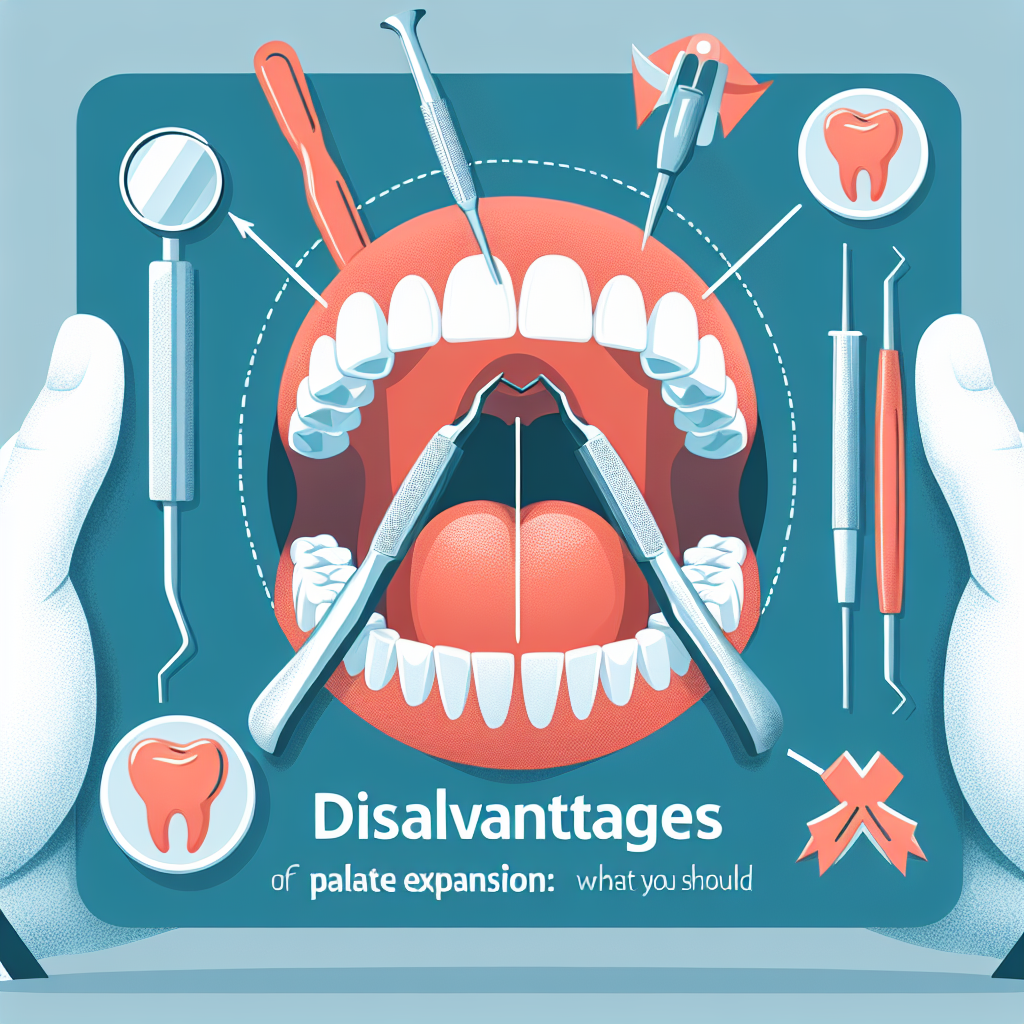
Windows 11 Netzlaufwerk verbinden: Eine Schritt-für-Schritt-Anleitung
Technologie

Referenz vs Kopie: Unterschied im Detail erklärt
Wissenschaft

Textfeld formatieren in OpenOffice: Tipps und Tricks für optimale Ergebnisse
Tipps und Tricks
Beliebte Beiträge

Pseudocode Beispiel: Effektives Programmieren leicht gemacht
Softwareentwicklung

Bilder Drehen in OpenOffice: Eine Schritt-für-Schritt-Anleitung
OpenOffice

Was ist eine Referenz? Alles, was Sie wissen müssen
Wissenschaft

Textfeld einfügen in OpenOffice: Eine Schritt-für-Schritt-Anleitung
OpenOffice

UTF-8 und Umlaute: Alles, was Sie wissen müssen
Coding

OpenOffice Querformat einstellen: Eine Schritt-für-Schritt-Anleitung
Tipps und Tricks

PHP Request: Vertiefte Einblicke und häufige Fragen
Webentwicklung

Outlook Dark Mode Einstellungen: Schritt-für-Schritt-Anleitung
Microsoft Outlook

Windows Server Lizenz auslesen: Eine umfassende Anleitung
IT-Management
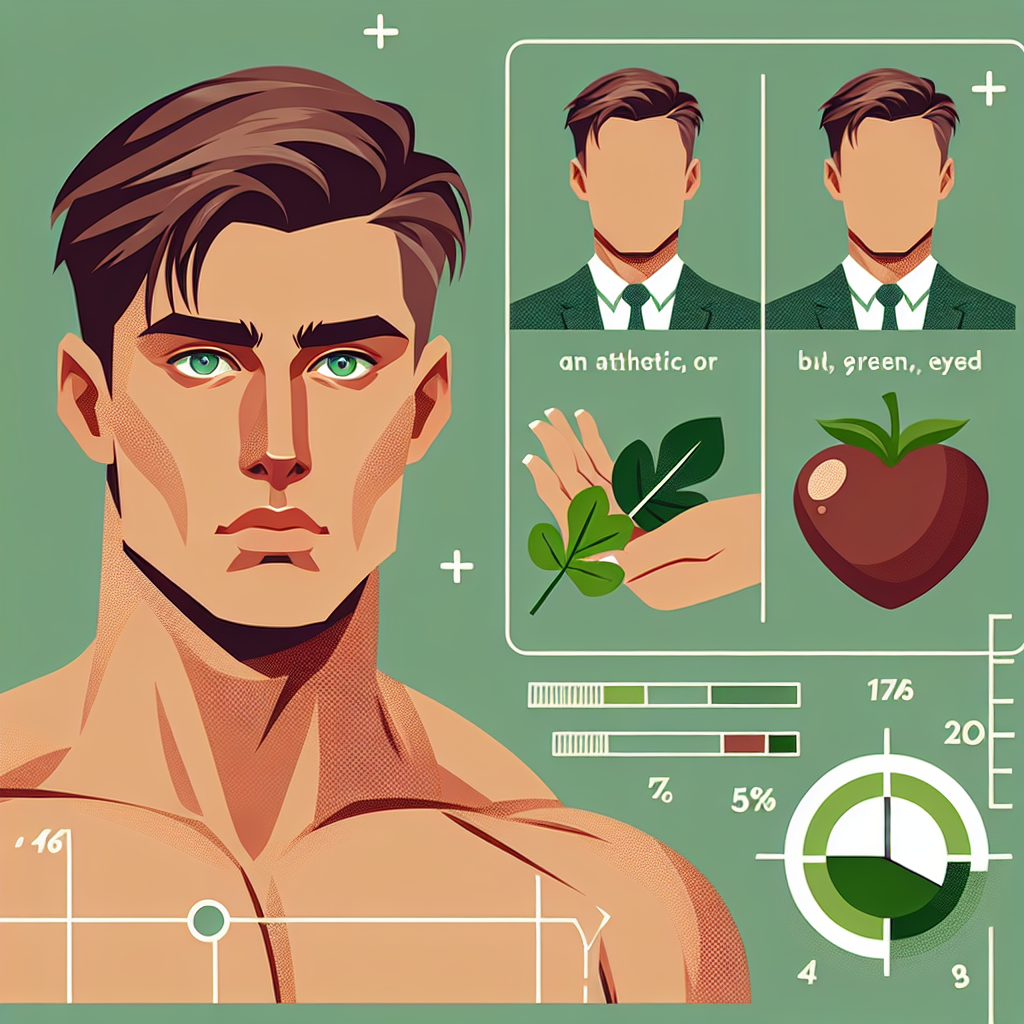
Array Ausgeben in PHP: Praktische Methoden und Beispiele
Webentwicklung